RV32x VPNルータシリーズのBasic Setup Wizard
目的
Basic Setup Wizardは、RV32xルータシリーズの初期設定を簡単にガイド付きで設定できます。
このドキュメントでは、WANポートの変更やVPNルータのインターネット接続の設定に使用できるBasic Setup Wizardについて説明します。
該当するデバイス
・ RV320デュアルWAN VPNルータ
・ RV325ギガビットデュアルWAN VPNルータ
[Software Version]
・ v1.1.0.09
基本セットアップウィザード
ステップ1:ルータ設定ユーティリティにログインし、[Wizard]を選択します。[ウィザード]ページが開きます。
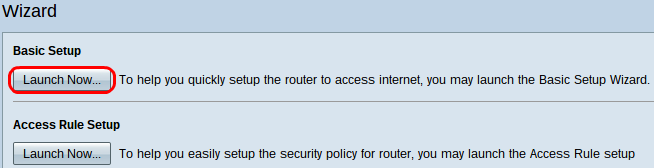
ステップ2:[Basic Setup]領域の下にある[Launch Now]ボタンをクリックして、Basic Setup Wizardを開始します。[基本セットアップウィザード]ダイアログボックスが表示されます。
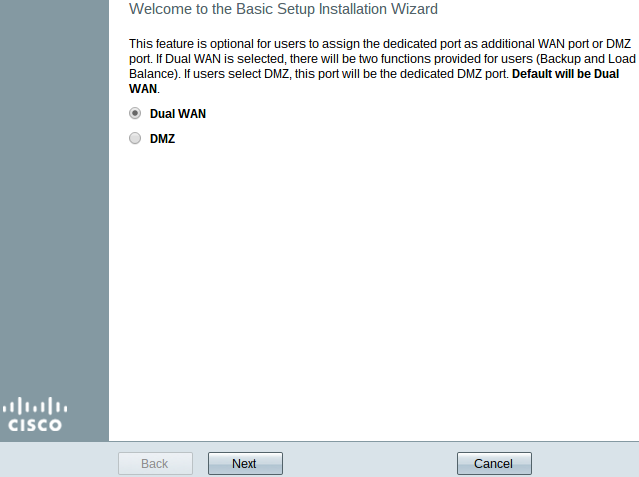
ステップ3:[Dual WAN or DMZ]オプションボタンをクリックして、それぞれの設定のウィザードを続行します。これにより、デバイスの専用ポートの使用方法が決まります。追加のワイドエリアネットワーク(WAN)または非武装地帯(DMZ)ポートとして使用します。
・デュアルWAN:デュアルWANは、ネットワークの冗長性を確保するための便利でコスト効率の高い方法です。2つの異なるインターネットサービスプロバイダー(ISP)をルータに接続できます。これにより、一方が失敗した場合、もう一方がサービスを継続する可能性が高くなります。ルータは、外部のプロバイダーまたはネットワークに2つの異なるWANリンクを提供します。
・ DMZ:非武装地帯(DMZ)は、電子メール、DNS、FTPなどの外部サービスを提供するホスト(通常はサーバ)を含む論理サブネットワークです。外部サービスを提供するホストは、通常はインターネットである信頼できないゾーンからの攻撃に対してより脆弱です。DMZは、特定のネットワーク内のLANに接続されたホストに高いセキュリティを提供します。これは、プライベートネットワークをパブリックネットワークから分離することで、ネットワークのセキュリティを強化する良い方法です。
ステップ4:[次へ]をクリックし、ウィザードを続行します。「ホストとドメイン」ページが開きます。
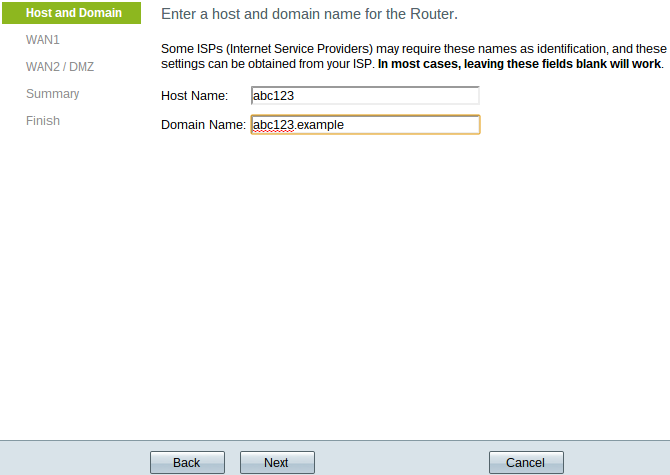
ステップ5:[Host Name]フィールドにルータのホスト名を入力します。
ステップ6:[Domain Name]フィールドにルータのドメイン名を入力します。
ステップ7:[次へ]をクリックしてウィザードを続行します。WAN1ページが開きます。
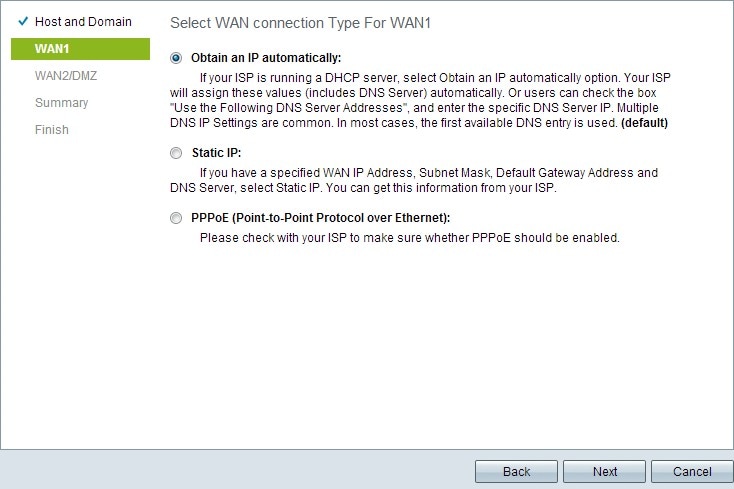
ステップ8:必要なオプションボタンをクリックしてWAN1のWAN接続タイプを選択し、[次へ]をクリックしてウィザードを続行します。クリックしたオプションボタンに基づいて、新しいページが開きます。
・ Obtain an IP Automatically — IPアドレスを自動的に割り当てます。これはデフォルトです。
・スタティックIP:スタティックIPアドレスを割り当てることができます。
・ PPPoE(Point-to-Point Protocol over Ethernet):より安全なデータ伝送を提供するネットワークプロトコル。ISPによってクライアントシステムにIPアドレスを割り当てるパスワード認証方法を提供します。
ステップ9:基本的なセットアップウィザードのステップ3のアクションに基づいて、「デュアルWAN」または「DMZ」というセクションに進みます。
WAN1のIPを自動的に取得する
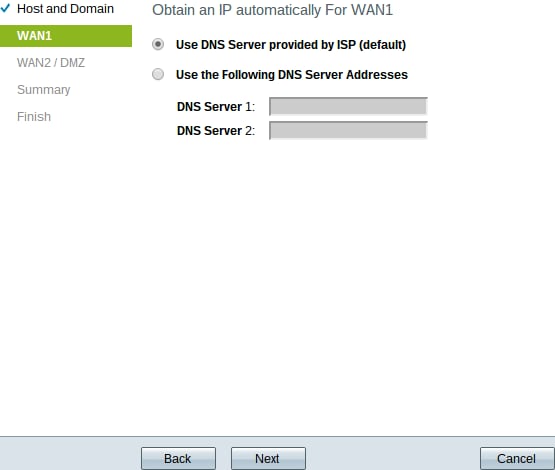
ステップ1:目的のオプションボタンをクリックして、使用するドメインネームシステム(DNS)サーバのタイプを選択します。
・ ISPから提供されるDNSサーバを使用(デフォルト):ドメイン名をIPアドレスに解決するためにISPからのDNSサーバ。
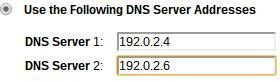
・ Use the Following DNS server Addresses:DNSサーバの独自のIPアドレスを入力するために使用します。[DNS Server 1]および[DNS Server 2]フィールドに、使用するDNSサーバのIPアドレスを入力します。
ステップ2:ウィザードを続行するには、[次へ]をクリックします。
WAN1のスタティックIP
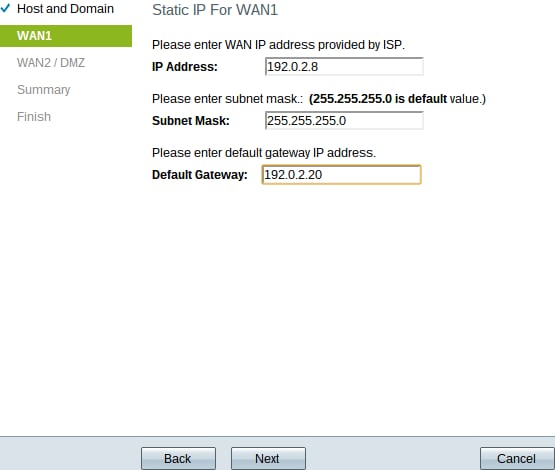
ステップ1:[IP Address]フィールドにWAN IPアドレスを入力します。
ステップ2:[Subnet Mask]フィールドに、WAN IPアドレスに対応するサブネットマスクを入力します。
ステップ3:[Default Gateway]フィールドにデフォルトゲートウェイのIPアドレスを入力します。デフォルトゲートウェイアドレスは、自身のローカルネットワークの外部と通信しようとしている同じネットワーク上の他のデバイスから通信を受信するデバイスのIPアドレスです。
ステップ4:[次へ]をクリックし、ウィザードを続行します。
WAN1用のPPPoE(Point-to-Point Protocol over Ethernet)
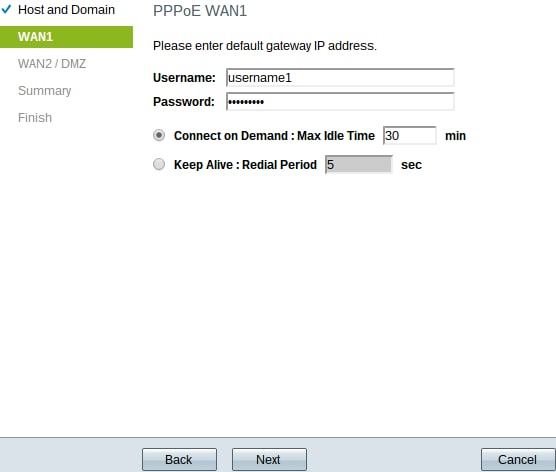
ステップ1:[Username]フィールドと[Password]フィールドにユーザ名とパスワードを入力します。これらは通常、ISPによって提供されます。
ステップ2:[Connect on Demand]ラジオ・ボタンまたは[Keep Alive]ラジオ・ボタンをクリックし、最大アイドル時間とリダイヤル時間を入力します。
・オンデマンド接続:[Max Idle Time]:[Max Idle Time]フィールドに、非アクティブが原因で接続が切断されるまでの時間(分)を入力します。デフォルトの時間は30分です。
・キープアライブ:[リダイヤル期間(Redial Period)]:[リダイヤル期間(Redial Period)]フィールドにリダイヤル期間を入力します。この時間は秒単位で指定する必要があります。期間は、接続が失われた場合にデバイスが再接続を待機する時間です。デフォルトの時間は5秒です。
ステップ3:ウィザードを続行するには、[次へ]をクリックします。
デュアルWAN
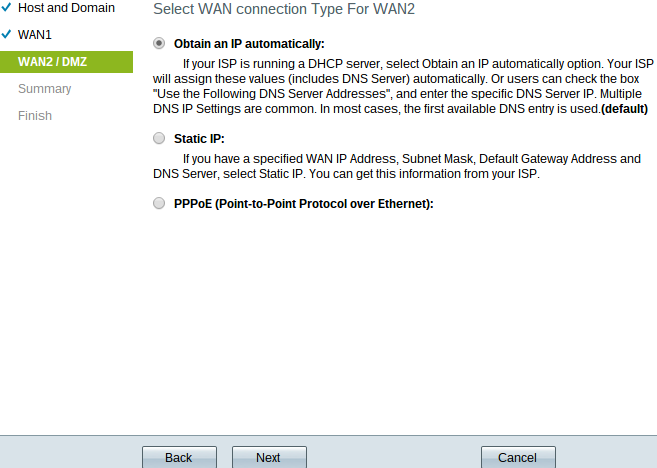
ステップ1:必要なオプションボタンをクリックしてWAN2のWAN接続タイプを選択し、[次へ]をクリックしてウィザードを続行します。クリックしたオプションボタンに基づいて、新しいページが開きます。
・ Obtain an IP Automatically — IPアドレスを自動的に割り当てます。これはデフォルトです。
・スタティックIP:スタティックIPアドレスを割り当てることができます。
・ PPPoE(Point-to-Point Protocol over Ethernet):より安全なデータ伝送を提供するネットワークプロトコル。ISPによってクライアントシステムにIPアドレスを割り当てるパスワード認証方法を提供します。
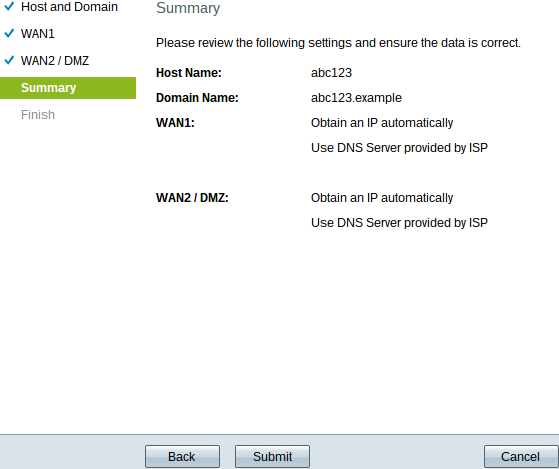
[Summary]ページには、設定を送信する前に確認するために設定した設定の概要が表示されます。
ステップ2:[Submit]をクリックして、ルータの設定を終了します。
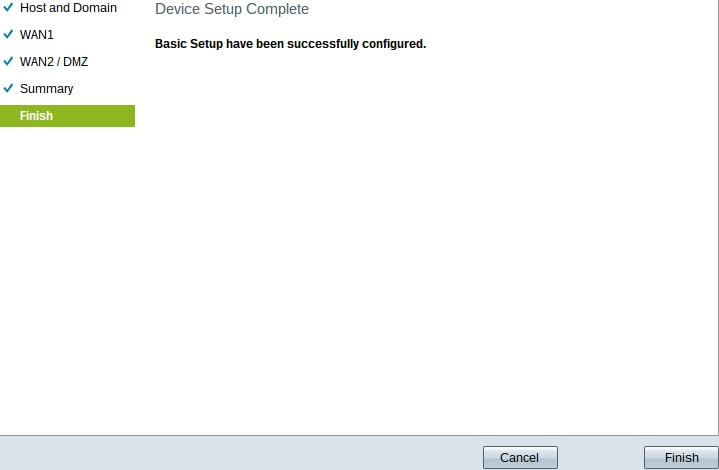
ステップ3:[Finish]をクリックしてウィザードを終了します。
DMZ
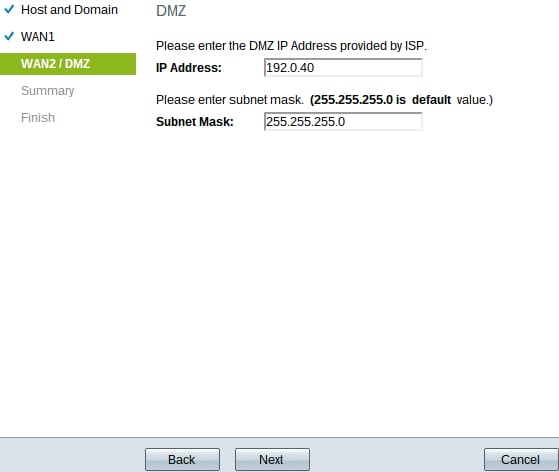
この場合、設定にはDMZだけが含まれます。この設定は、Basic Setup Wizardのステップ3で確認したものです。
ステップ1:[IP address]フィールドに、使用するDMZ IPアドレスを入力します。
ステップ2:[Subnet Mask]フィールドにDMZ IPアドレスに関連付けられたサブネットマスクを入力します。
ステップ3:ウィザードを続行するには、[次へ]をクリックします。[概要]ページが開きます。
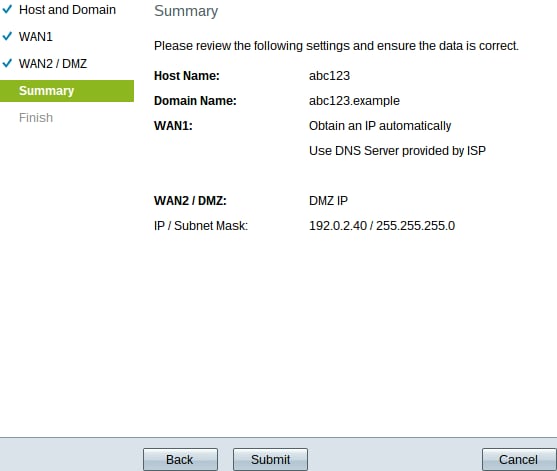
[Summary]ページには、送信前に確認するように設定した設定の概要が表示されます。
ステップ4:[Submit] をクリックして、ルータの設定を終了します。
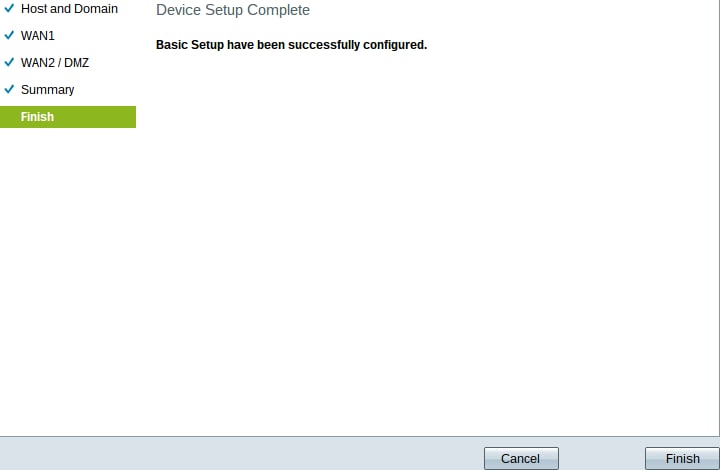
ステップ5:[Finish]をクリックしてウィザードを終了します。
 フィードバック
フィードバック